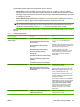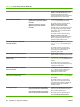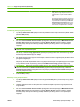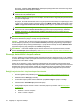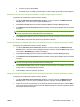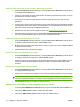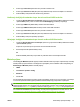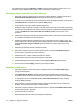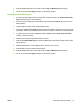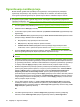HP CM8060/CM8050 Color MFP with Edgeline Technology - Vodič za administratora sustava
Glavna značajka Podopcije Opis
Quality (Ispis uz profesionalnu kvalitetu
boja), članovi ovog skupa dozvola moći će
ispisivati samo uz opće-uredsku kvalitetu
boja.
Ako uklonite oznake iz potvrdnih okvira pored
Print with Professional Color Quality (Ispis
uz profesionalnu kvalitetu boja) i Print with
General Office Color Quality (Ispis uz opće-
uredsku kvalitetu boja), članovi ovog skupa
dozvola moći će ispisivati samo crno-bijelo.
Uređivanje postojećeg skupa dozvola
1. U području Permission Sets (Skupovi dozvola) odaberite naziv skupa dozvola koji želite urediti i
pritisnite Edit (Uredi).
NAPOMENA: Ne možete urediti skup dozvola Device Administrator (Administrator uređaja).
2. Ako ste odabrali Custom Access Control (Prilagođena kontrola pristupa) ili Maximum Access
Control (Maksimalna kontrola pristupa) na kartici Device Access (Pristup uređaju), možete
dozvoliti pristup funkciji kontroliranog uređaja odabirom potvrdnog okvira u svim područjima
zaglavlja.
NAPOMENA: Za kopiranje morate odabrati potvrdni okvir u području glavnog zaglavlja kako biste
odabrali neku od podstavki ispod.
Na primjer, odaberite Copy application (aplikacija Kopiranje) kako biste članovima ovog skupa
dozvola dopustili izradu kopija na uređaju.
3. Ako želite ograničiti neke opcije unutar značajke, uklonite oznake s odgovarajućih potvrdnih okvira
pod glavnim zaglavljem.
Na primjer, ako želite dopustiti članovima ovog skupa dozvola ispis crno-bijelih kopija, ali ne i kopija
u boji, uklonite oznaku iz potvrdnog okvira pored Make a Color Copy (Izrada kopije u boji).
NAPOMENA: Kako biste ograničili značajke za boju, prvo morate iz izbornika na lijevoj strani
zaslona otvoriti stranicu Restrict Color/Limits (Ograničavanje boje/Ograničenja). Odaberite
Custom Access Control (Prilagođena kontrola pristupa) za Color Access Control Level (Razina
kontrole pristupa za boju).
4. Pritisnite OK (U redu).
Stvaranje novog skupa dozvola
1. U području Permission Sets (Skupovi dozvola) pritisnite New (Novo) za stvaranje novog skupa
dozvola.
2. Utipkajte jedinstveni naziv za skup dozvola i odredite značajke koje članovi tog skupa dozvola
mogu koristiti.
3. Ako ste odabrali Custom Access Control (Prilagođena kontrola pristupa) ili Maximum Access
Control (Maksimalna kontrola pristupa) na kartici Device Access (Pristup uređaju), možete
dozvoliti pristup funkciji kontroliranog uređaja odabirom potvrdnog okvira u svim područjima
zaglavlja.
Tablica 5-2 Opcije skupa dozvola (Nastavak)
HRWW Kontroliranje pristupa uređaju 69